Để đánh dấu bản quyền và hạn chế các trường hợp bị đánh cắp các Video tự làm, bạn nên tiến hành chèn Logo vào Video. Cùng theo dõi bài viết của Filmciti để biết cách chèn Logo vào Video Online đơn giản và hiệu quả nhé!
Ⅰ. Tại sao nên ghép Logo vào Video?
Hiểu một cách đơn giản, Logo chính là sự kết hợp giữa hình ảnh và chữ tạo nên một biểu tượng giúp người tiêu dùng nhận biết được thương hiệu đó trên thị trường.
Một số mẫu Logo rất thành công và nổi tiếng trên thị trường có thể kể đến như: Coca Cola, Google, Youtube, Unilever,…
Những Video, TVC quảng cáo muốn tạo ra sự khác biệt, sự nổi bật và dễ nhận diện cho thương hiệu trên thị trường thì Logo chính là một công cụ giúp ích rất nhiều.
Đặc biệt hơn nữa trên thị trường hiện nay lại có quá nhiều hàng giả, hàng nhái thì những Logo đã đăng ký sẽ giúp doanh nghiệp nâng tầm đẳng cấp và sự chuyên nghiệp của mình.
Bên cạnh đó lý do quan trọng nhất của việc ghép Logo vào Video chính là khiến khách hàng nhớ tới thương hiệu của bạn.
Độ nhận diện thương hiệu càng dễ nhớ thì những sản phẩm, dịch vụ của bạn sẽ dễ dàng ghi dấu ấn vào tâm trí người tiêu dùng càng nhiều. Và khi có nhu cầu chắc chắn khách hàng sẽ tìm đến những sản phẩm của bạn.
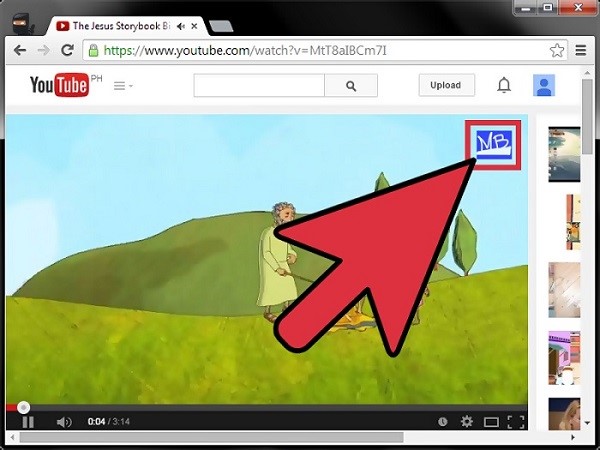
Ⅱ. Lưu ý khi chèn Logo vào Video
1. Thay đổi sắc độ cho Logo
Màu sắc đóng vai trò quan trọng trong việc thiết kế một Logo tốt, chất lượng. Màu sắc bắt mắt, gợi tả cảm xúc và dễ dàng truyền tải thông điệp.
Bởi vậy bạn cần phải suy nghĩ về các nội dung muốn truyền tải thông qua màu sắc đã chọn trước khi đưa ra ý tưởng thiết kế Logo.
2. Chèn văn bản kết hợp Logo
Phần chữ trên Logo chủ yếu là tên của thương hiệu được viết cách điệu. Khi kết hợp với hình ảnh, phần chữ Logo cần được sử dụng kiểu Format phù hợp để tạo nên một bố cục hài hòa, dễ nhớ, dễ nhận diện với người tiêu dùng.
Nhiều doanh nghiệp thường có xu hướng chỉ lựa chọn kiểu thiết kế dạng chữ cho Logo của mình.

Ⅲ. Cách chèn Logo vào Video online miễn phí
1. Phần mềm bằng Kapwing
Link: www.kapwing.com
- Bước 1: Đầu tiên các bạn truy cập trang web của Kapwing là phần mềm chèn logo vào video online để sử dụng. Tại trang chủ, nhấn Get Started để tiến hành chỉnh sửa.
- Bước 2: Bước tiếp theo các bạn tải Video lên hệ thống bằng cách nhấn vào Click to Upload, sau đó lựa chọn Video bạn muốn thêm Logo.
- Bước 3: Sau khi bạn đã chọn lựa được Video để thêm Logo, ấn Upload để tiến hành việc tải Video. Khi hoàn thành việc tải Video, tiếp tục tải file của Logo lên.
- Bước 4: Tiến hành di chuyển Logo đến vị trí phù hợp, bạn cũng có thể điều chỉnh kích thước theo ý muốn bằng các thao tác kéo và giữ Logo.
- Bước 5: Khi đã chỉnh sửa theo đúng ý, bạn ấn Publish để xuất ra Video.
- Bước 6: Chọn Download để tải Video đã đính kèm Logo về máy là bạn đã hoàn thành.
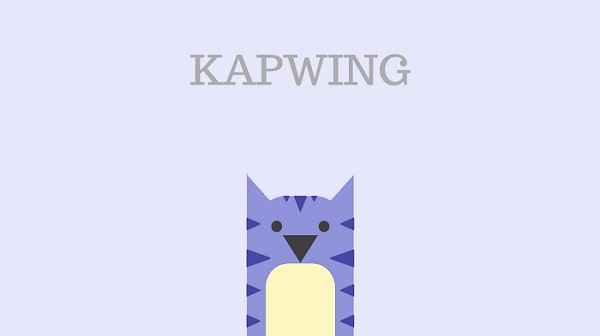
Chèn Logo vào Video online – Kapwing
2. Phần mềm WaterMark
Link: www.watermark.ws
Phần mềm chèn Logo vào Video Online miễn phí này rất tiện lợi và có ưu điểm về mặt tốc độ xử lý dữ liệu nhanh, tốc độ mạng cao.
- Bước 1: Sau khi truy cập trang web của WaterMark, các bạn ấn Get Started để bắt đầu.
- Bước 2: Để tải Video muốn chèn Logo lên hệ thống, nhấn chọn Select from Computer và chọn Video từ máy tính của mình.
- Bước 3: Sau khi hoàn tất việc tải Video lên hệ thống, các bạn chọn chế độ Watermark để thêm vào Video.
- Bước 4: Tại chế độ Watermark này có hỗ trợ hai cách để sử dụng. Một là bạn có thể viết bằng chữ hoặc hai là bạn sử dụng Logo có sẵn trong máy tính. Sau đó, các bạn chọn ảnh trên máy tính để phần mềm xử lý dữ liệu.
- Bước 5: Bạn cũng có thể thực hiện các bước kéo hoặc thả để điều chỉnh vị trí, kích thước của Logo theo ý thích. Sau khi hoàn thành xong ấn Finish để lưu lại kết quả.
- Bước 6: Cuối cùng các bạn ấn Download để tiến hành tải Video đã chèn Logo về máy tính.
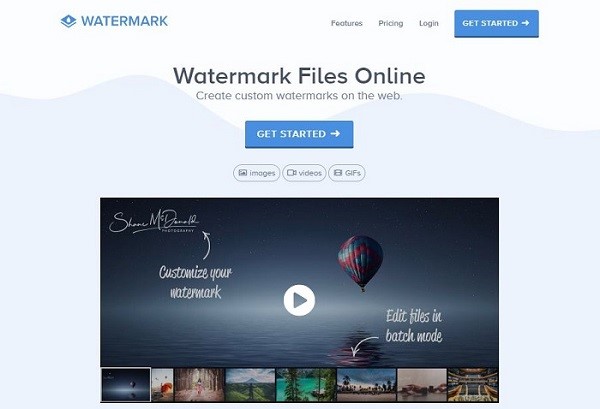
Chèn Logo vào Video online – WaterMark
3. Phần mềm Veed Beta
Link: https://www.veed.io/add-image-to-Video
Veed Beta là một trang web hỗ trợ chúng ta chỉnh sửa các Video với các tính năng có sẵn trong hệ thống rất dễ dùng. Bạn có thể chỉnh sửa Video với rất nhiều tính năng của VeedBeta trong đó có chèn Logo. Để chèn Logo vào Video online tại đây một cách dễ dàng bạn chỉ cần làm theo những bước sau đây:
- Bước 1: Các bạn truy cập trang web của Veed Beta và ấn Upload Video.
- Bước 2: Sau khi đã thêm Video muốn chèn Logo lên hệ thống xong, các bạn tiến hành nhấn Add Image.
- Bước 3: Sau đó tiếp tục click vào Drag & Drop. Các bạn lựa chọn File Logo của mình có trong máy tính để hệ thống chèn vào Video.
- Bước 4: Các bạn có thể kéo và di chuyển cũng như chỉnh sửa kích thước file Logo tùy ý sao cho phù hợp và ưng ý nhất.
- Bước 5: Sau khi hoàn thành xong các bạn nhấn Download để tiến hành tải Video về máy tính của mình.
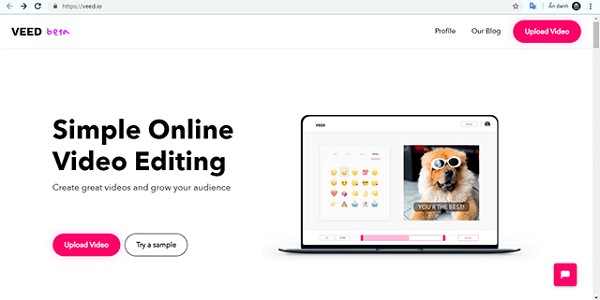
Chèn Logo vào Video online – Veed Beta
Ⅳ. Phần mềm chèn Logo vào Video
1. Windows Movie Maker
- Bước 1: Mở FX Archive sau đó chọn nhấn Windows Vista Logo Locator. Tại đây bạn chọn vị trí, kích thước màn hình, chọn Logo và đặt tên, tiêu đề cho Logo.
- Bước 2: Sao chép mã được tạo bên dưới sau đó dán vào notepad và lưu dưới dạng tệp XML. Lưu bằng cách nhập thêm đuôi .xml sau tên của tệp.
- Bước 3: Vào thư mục cài đặt của Windows Movie Maker và mở mục Share Folder. Tạo 1 Folder mới có tên là AddOnTFX. Dán tệp có đuôi .xml ở trên vào thư mục vừa tạo và di chuyển file Logo vào cùng thư mục đó.
- Bước 4: Mở phần mềm Windows Movie Maker và chọn thêm Video mới. Sau đó di chuyển tới mục Title and Credits và chọn Title on selected clip
- Bước 5: Một cửa sổ mới xuất hiện và bạn sẽ nhập tiêu đề tại đây. Tiếp tục nhấn vào Change the title animation và các danh sách tệp đuôi .xml xuất hiện và chọn Video bạn muốn chỉnh sửa.
- Bước 6: Sau khi hoàn thành các công đoạn chỉnh sửa theo ý muốn lưu Video lại dưới dạng AVI hoặc WMV.
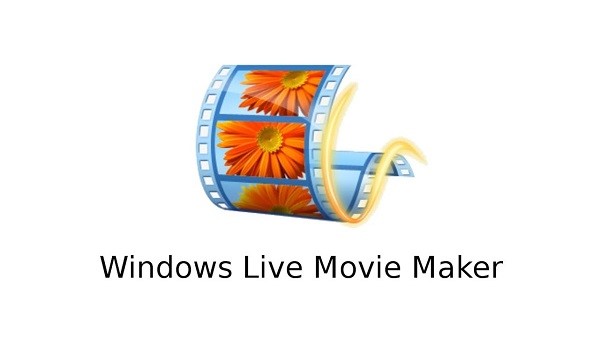
2. Phần mềm chèn Logo vào Video – Easy Video Maker
- Bước 1: Mở Easy Video Maker và nhấn chọn Function Modules > chọn Make Videos in Batch.
- Bước 2: Thêm Logo mà bạn muốn chèn vào Video. Nhấp vào nút Add Watermark/Logo Onto All Checked Videos. Sau đó chỉnh sửa theo ý thích của Logo như vị trí, kích thước, độ trong suốt,… Ngoài ra bạn cũng có thể tùy chọn các chuyển động của đối tượng được cung cấp sẵn tại phần mềm, hoặc tạo mới chuyển động tùy theo sáng tạo.
- Bước 3: Xem trước Video được chỉnh sửa. Nhấn Render để bắt đầu xuất Video. Video mới có chèn Logo sẽ được lưu vào vị trí mong muốn.
Bạn cũng có thể thực hiện nhiều thao tác chỉnh sửa Video khác như cắt, tách, nối,…tại phần mềm này. Video có thể được lưu dưới dạng tệp: MP4, AVI, MOV, WMV, ASF, MPG, FLV hoặc MKV.
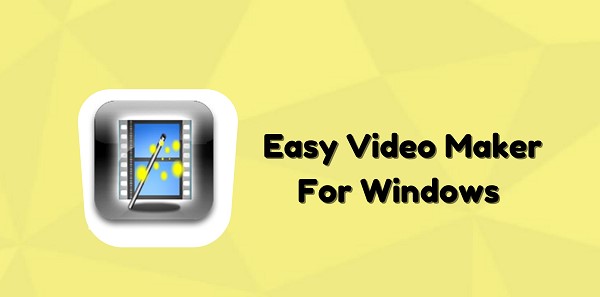
3. Any Video Converter
- Bước 1: Mở Any Video Converter và nhấn chọn Video/Videos to be watermarked.
- Bước 2: Đi tới Add Effects > Video Watermark, sau đó chọn thêm Logo văn bản hoặc Logo hình ảnh.
- Bước 3: Thực hiện cắt, xoay hoặc thêm các hiệu ứng khác theo ý muốn.
- Bước 4: Trường hợp bạn muốn tạo nhiều Logo hàng loạt có thể lặp lại quá trình trên với các tệp Video khác. Sau khi hoàn thành nhấn vào Convert Now và Video sẽ được chuyển đổi và lưu ở thư mục được chỉ định.
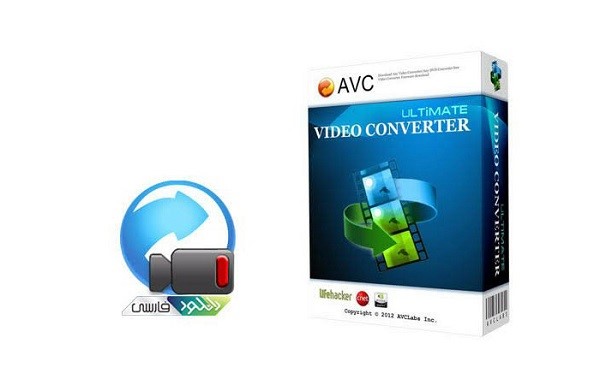
4. VSDC Video Editor
- Bước 1: Mở phần mềm VSDC Video Editor lên, tạo một project mới và chọn Video mà bạn muốn thêm Logo vào.
- Bước 2: Thêm Logo vào Video có 2 dạng: Logo hình ảnh và Logo văn bản. Để thêm Logo hình ảnh bạn nhấn vào Add Image, thêm Logo văn bản nhấn vào Add Text, sau đó thay đổi các thuộc tính như màu sắc, kích thước, vị trí, độ trong suốt,…
- Bước 3: Có thể áp dụng thêm 1 số hiệu ứng khác cho Logo có sẵn tại phần mềm như chuyển động, âm thanh,…Sau khi hoàn thành lưu Video dưới dạng VPROJ hoặc xuất Video đến các thiết bị khác dưới định dạng như:AVI, MPG, MOV, WMV, MKV, RM, SWF hoặc FLV.

5. Chèn Logo vào Video bằng AVI ReComp
- Bước 1: Mở AVI ReComp, sau đó chọn vị trí tệp AVI đầu vào và đầu ra. Trong phần Logo section, bật chức năng Logo section và nhấn chọn Logo.
- Bước 2: Thay đổi 1 số cài đặt để chỉ định thời gian, vị trí và thời lượng để Logo xuất hiện theo đúng sở thích.
- Bước 3: Xem trước Video và chọn vị trí lưu. Sau đó ấn Start để hoàn thành.
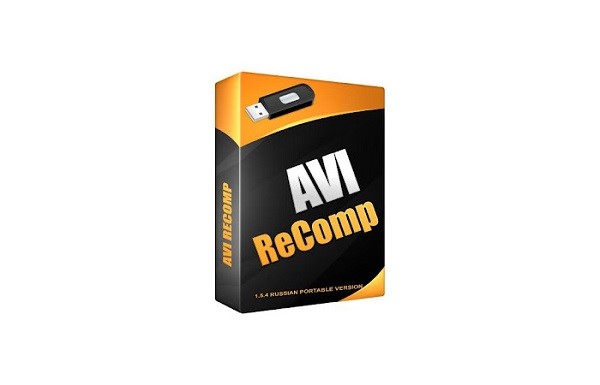
6. Phần mềm chèn Logo vào Video – VirtualDub
- Bước 1: Mở VirtualDub, tới mục Video chọn Filters> Add> Logo.
- Bước 2: Chọn hình ảnh muốn sử dụng để làm Logo, sau đó chỉnh thông số về độ mờ, phần căn và phần bù của nó. Có thể thêm một số hiệu ứng khác nhau nếu muốn.
- Bước 3: Lưu Video ở định dạng mà bạn muốn. Có thể sử dụng các chỉnh sửa nâng cao khác bởi các Plugin trong phần mềm.

7. Ghép Logo vào Video với FFmpeg
- Bước 1: Tải xuống và giải nén phần mềm FFmpeg, mở ff-prompt.bat.
- Bước 2: Tại thư mục bin của Video FFmpeg, di chuyển Video bạn muốn sử dụng để chèn Logo vào, sau đó thực hiện thao tác thêm Logo vào cùng thư mục bin có Video đã thêm.
- Bước 3: Nhập các lệnh để thực hiện chèn Logo vào Video.
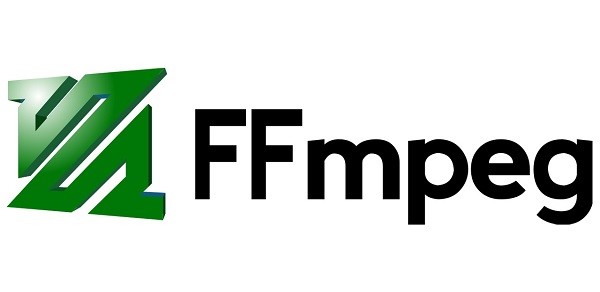
Ⅴ. Tổng kết
Trên đây là bài viết hướng dẫn cách chèn Logo vào Video Online chỉ với vài thao tác đơn giản. Hy vọng bài viết này sẽ có ích đối với bạn. Nếu còn điều gì thắc mắc, hãy để lại bình luận phía dưới bài viết nhé. Chúc các bạn thực hiện thành công!